Loading ...
Loading ...
Loading ...
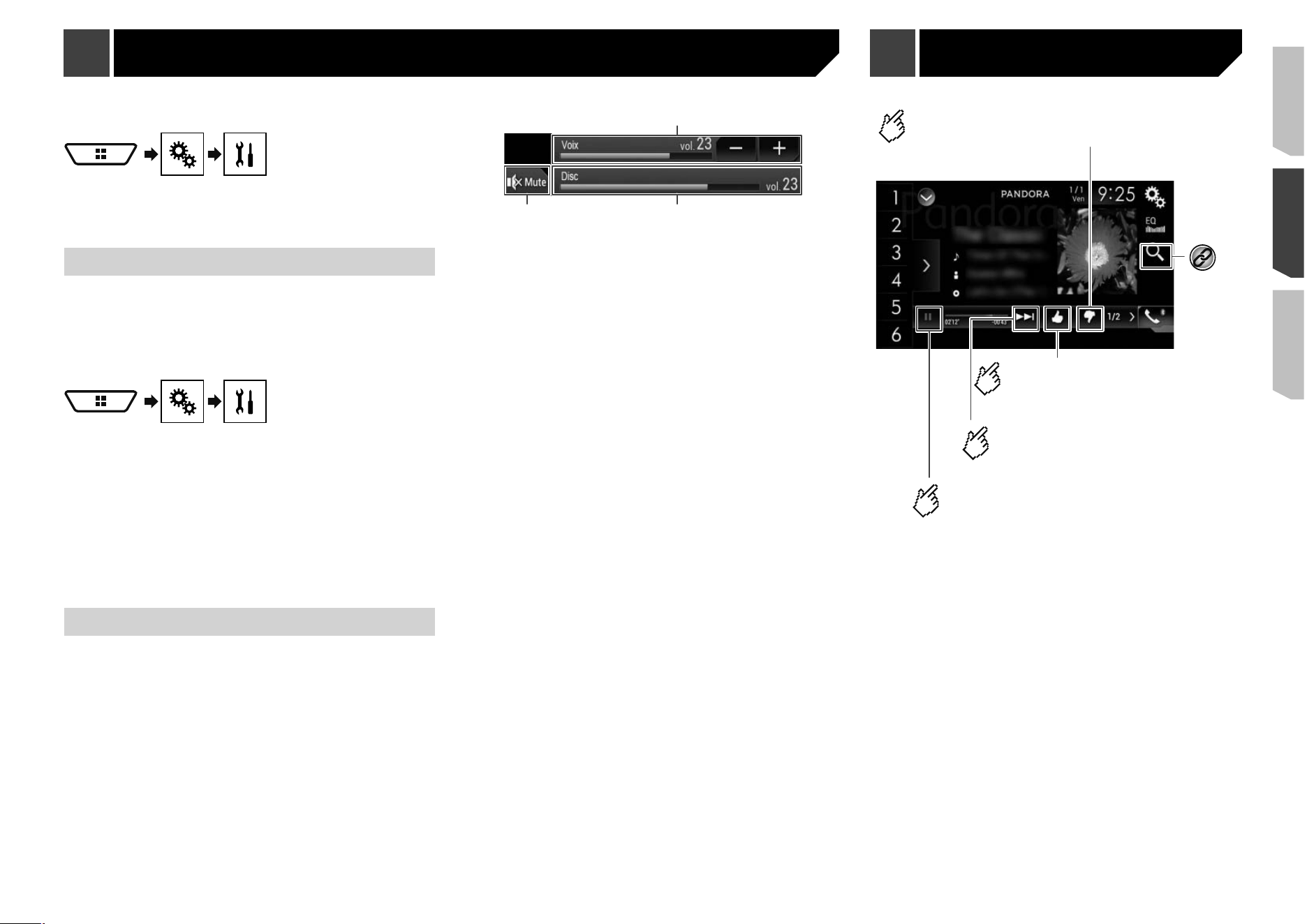
111
1 Affichez l’écran de réglage «
Système
».
2 Touchez [
Lancement d’Android Auto
] pour
permuter sur «
Marche
» ou «
Arrêt
».
Régler la position de conduite
Pour obtenir une convivialité optimale de
Android Auto
, confi-
gurez correctement le réglage de la position de conduite en
fonction du véhicule.
Le réglage d’usine est «
G
».
1 Affichez l’écran de réglage «
Système
».
2 Touchez [
Position, conduite
].
3 Touchez l’élément.
G
:
Sélectionnez pour un véhicule qui se conduit du côté
gauche.
D
:
Sélectionnez pour un véhicule qui se conduit du côté droit.
Le réglage sera appliqué la prochaine fois qu’un appareil compa-
tible
Android Auto
sera connecté à ce produit.
Régler le volume
Vous pouvez régler le volume des instructions et le volume du
son d’alerte séparément du volume principal lorsque
Android
Auto
est utilisé.
1 Démarrez
Android Auto
.
Reportez-vous à la page 110, Procédure de démarrage
2 Appuyez sur le bouton
VOL
(
+
/
–
).
Le menu de volume s’affichera sur l’écran.
p Le menu de volume s’affiche pendant quatre secondes. Si le
menu disparaît, appuyez encore une fois sur le bouton
VOL
(
+
/
–
). Le menu réapparaît.
3
21
1
Touchez pour couper le son. Touchez de nouveau pour
rétablir le son.
2
Affiche le volume du son principal.
p Il n’est pas possible de régler le volume du son principal
sur l’écran. Appuyez sur le bouton
VOL
(
+
/
–
) pour régler le
volume du son principal.
3
Règle le volume des instructions et le volume du son
d’alerte.
p Chaque toucher sur [
+
] ou [
–
] élève ou abaisse le niveau
du volume.
Écran de lecture 1
Passe à la piste suivante.
Donne un «Pouce vers le bas» pour la piste
en cours de lecture et passe à la piste suivante.
Commute entre la lecture et la
pause.
*1
Donne un «Pouce vers le haut»
pour la piste en cours de lecture.
Android Auto
™
Pandora
®
Loading ...
Loading ...
Loading ...